JavPlayerTrial是一款专业的视频去马赛克工具。遇到视频里有马赛克你可以使用JavPlayerTrial轻松去除!它可以帮助用户删除计算机上视频中的马赛克,以便用户可以清楚地看到视频内容。如果您下载的视频的镶嵌图附加在内容的一部分上,则看不清,您可以通过此软件简单地消除视频处理,该软件界面提供了许多功能,在用户加载视频后,可以直接在软件中播放,使用软件提供的2D模式,3D模式,VR模式,调色板处理视频,软件识别技术强大,分辨率高。马赛克判断,对于精细的马赛克视频和VR视频有效,支持调整超分辨率滤镜的使用率,支持调整油漆滤镜的强度,支持变形整个等距矩形图像以检测马赛克,如果要使用的话,请下载此软件吧!
软件特色:
1.单元:组成马赛克的矩形。
2.2D模式:普通视频播放模式。首先,VR视频将以2D模式播放。
3.3D模式:此模式用于渲染VR视频。您可以更改相机的方向。
4. VR模式:这是用于通过护目镜观看VR视频的模式。
5.等距:一种将VR图像投影到球体上的转换格式。
6.ProcessingSettings:用于镶嵌缩小处理的参数。调整以增强效果。
7.标记:位于搜索栏上的分隔线可以切换处理设置。
8.滑动:按下鼠标左键的同时滑动鼠标。
9,MosaicReduction:JavPlayer的非AI超分辨率处理。
10.解密:通过外部工具进行AI超分辨率处理
使用说明:
1.打开JavPlayer.exe软件进入用户界面,您可以在此处添加视频
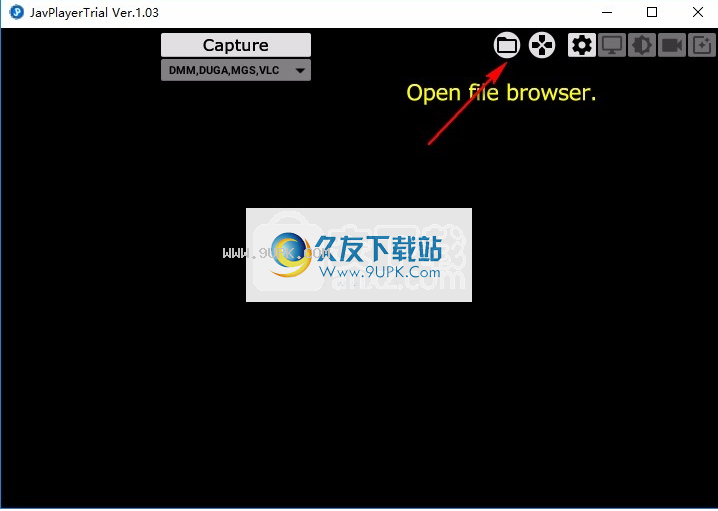
2.如图所示,提示视频资源加载界面,在此处找到对应的视频打开
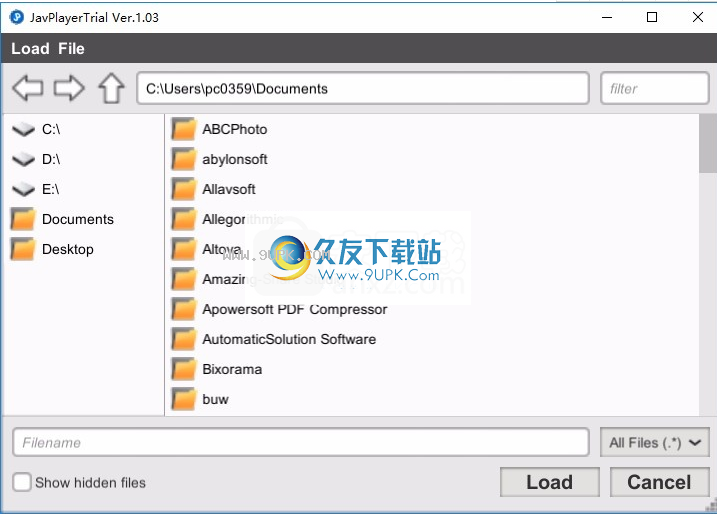
3.打开后会自动进入播放界面,可以保存当前视频截图

4.软件的功能显示在右侧,通过指向相应功能可以显示文本介绍

5.由于JavPlayer.exe是英文软件,因此所有编辑器都不会使用它,因此在此不再介绍。

6.如果您懂英语,则可以打开官方PDF文件以查看该软件的详细教程。
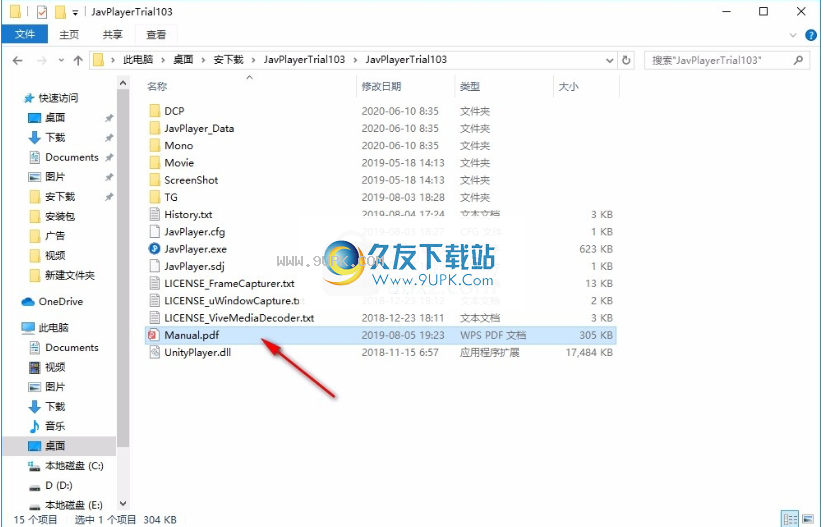
软件特色:
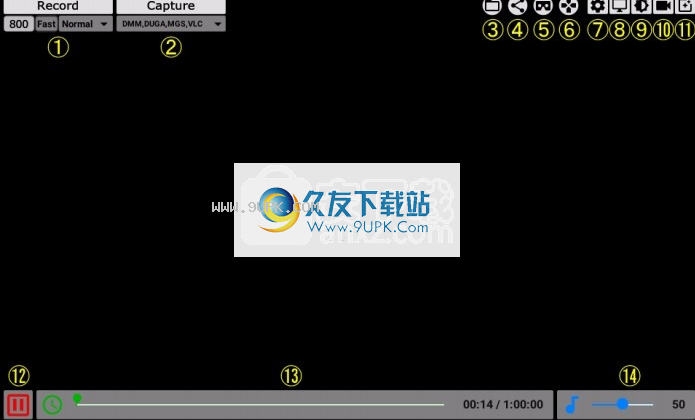
①在播放或捕获过程中录制动画。
②实时捕获DMM播放器屏幕。
③打开文件浏览器。
④执行审查程序。您需要提前安装DeepCreamPy。
⑤切换VR模式。您需要预先在3D视图设置面板中选择分割图案。
⑥打开“密钥分发”面板。
⑦打开环境设置面板。
⑧打开3D视图设置面板。
⑨打开“屏幕设置”面板。
⑩打开色彩校正面板。
⑪打开“过程设置”面板。
⑫暂停/继续*与双击屏幕相同
⑬移动手柄并找到。 *允许水平滑动
⑭移动手柄并调节音量。 *允许使用鼠标滚轮
使用说明:
工具列
仅当“环境设置”面板中的“工具栏”为“开”时,它才会显示在搜索栏上方。它包括与屏幕截图,循环(记录)范围,播放速度,标签编辑等相关的按钮。您可以为所有功能分配按键。

范围规格
如果使用工具栏按钮或键盘设置范围,则只会重复播放该声部。如果仅指定起点,则影片的终点将为终点。如果仅指定终点,则影片的起点将用作起点。它将在终点之后但在起点之前正常播放,然后返回到起点。暂停期间不执行循环。

文件浏览器
双击文件开始播放。播放视频的文件夹将添加到左侧的文件夹链接中,最多8个
当您经常使用文件浏览器时,使用快捷键(默认值:F键)打开和关闭很方便。
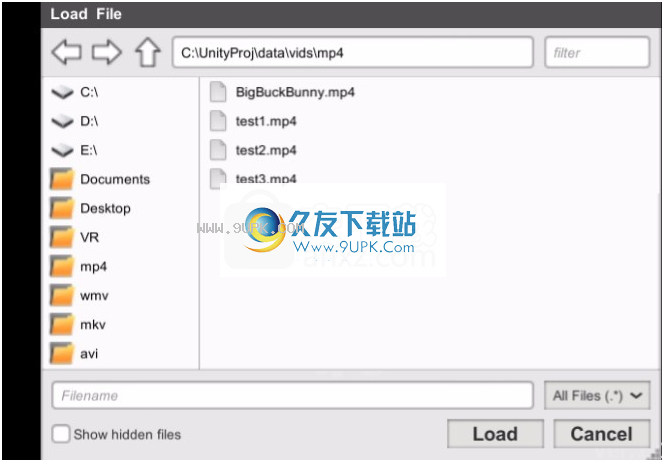
按钮分配
每个功能最多可以分配2个键或按钮。默认设置是使用键盘(101)和键盘(Xbox360)的组合。请根据您的环境进行更改。
如果持续按下,将连续执行跳过。如果范围的开始(结束)连续设置在
相同的位置,操作将被取消。同时按开始和结束设置键可以同时取消。取消处理是检查原始镶嵌的功能,其wScreenshots将存储在“ JavPlayer / ScreenShot / * _ XXX.png”中。
重置相机时,护目镜佩戴者的视线将在前面。如果仅执行一次,它将重置为水平状态。如果连续执行两次,它将以倾斜状态重置(如果面朝下,则底部在前面)。变焦时按住Shift键将改变相机的高度。
如果按住,将连续执行跳过(移动播放点)。
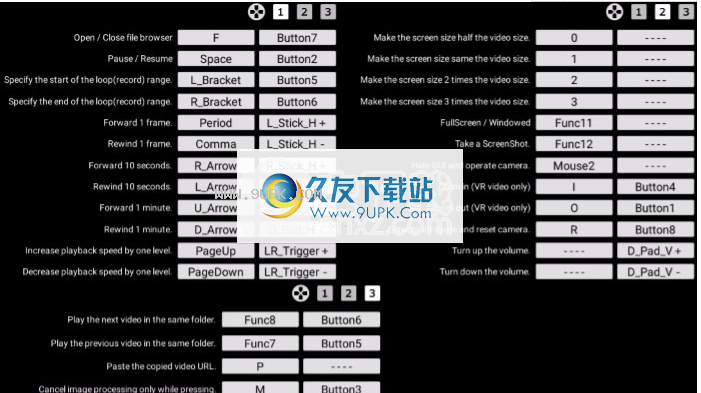
捕获
请启动目标应用程序,然后按捕获按钮。默认目标是DMM,DUGA,MGS,VLC播放器。要捕获其他应用程序,请在列表中选择。
为了提高图像质量,请使目标的窗口尺寸更靠近电影。即使目标窗口由于最小化或调整大小而丢失,它也会自动重试。按停止按钮或开始播放动画以结束拍摄。 *无法捕获DMM Movie Player(UWP版本)。

环境设定
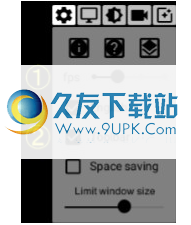
①如果将其设置为30 fps,捕获延迟会增加。 Oculus Rift和HTC Vive的90
②即使关闭工具栏,也可以使用键盘快捷键进行所有操作。
屏幕设定

①如果视频有黑色边框,请按测量按钮,然后按应用按钮。
如果在明亮的屏幕上进行测量,通常将设置正确的值。
如果捕获目标包含非黑框(例如状态栏),则需要手动输入。
②选择屏幕的纵横比。
颜色设定
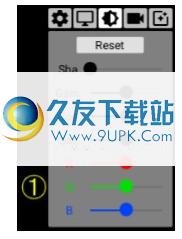
①在按住Shift键的同时移动R,G,B时,可以调节屏幕的亮度。
如果您将此面板上的参数保留为默认值,则负载将略有减少。
3D视图设置
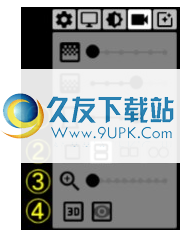
①此设置用于检测扭曲或倾斜的马赛克。通常设置为0。设置为1或更大时,将显示用于范围设置(向上和向下)的滑块。
②加载VR视频后,将其设置为TopBottom或SideBySide。如果自动判断不正确或鱼眼,请手动设置。指定分区将禁用2D模式下的镶嵌减少。
③设置变焦倍数。标准视角遵循护目镜。
④如果切换到3D模式,则可以通过向右拖动来控制摄像机的方向(默认键分配)。请在3D模式下设置VR视频的镶嵌处理。无法在不兼容的3D状态下打开面板,例如捕获或静止图像显示。
工艺设定

它通常应用于整个视频。在商业版本中,您可以创建许多零件,并且可以为每个零件设置不同的设置。
①防止加工接近指定颜色的零件。当白色窗口的网格图案被错误地判断为马赛克时,此方法有效。不要指定肤色,棕色,黑色等。
②看起来像条纹的部分将不被处理。您不仅可以排除背景,还可以排除某些马赛克。
③高分辨率的马赛克判断。它对于精细的马赛克视频和VR视频有效,但处理负担将大大增加。对于低于HD的低分辨率视频,此按钮不会出现。
④使整个矩形图像变形以检测马赛克。如果镶嵌在2D模式下看起来是矩形,则没有必要。此按钮仅显示在TopBottom或SideBySide(非鱼眼镜头)视频中。
⑤所图像质量反映在灵敏度和精度的自动调整中。如果未处理镶嵌图并且仍然保留,请尝试减小该值。通常不使用0(自动调整为OFF)。
⑥设置较大的值将易于识别精细的镶嵌图,但会增加误报率。仅当自动调节为OFF时才能设置。
较小的值可以更容易地识别模糊镶嵌图,但会增加误报率。仅当自动调节为OFF时才能设置。
⑧调整油漆过滤器的强度。尽管可以减少马赛克而不会模糊,但是存在失真的问题。如果将其设置为0,则过程会稍微减轻一些。
只需调整超分辨率滤镜的使用率即可。值越高,图像越清晰,但是加工零件的振动会增加。在TG模式下录制时,此设置将被忽略并最大化。
⑩设置马赛克像素大小。通常设置为自动,但仅手动
自动判断失败的部分。
准备捕获记录
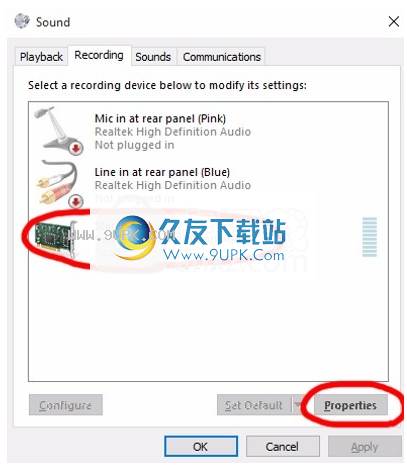
您需要立体声混音器才能在捕获时进行录制。对于Windows 10,右键单击任务栏中的扬声器图标,然后选择声音并进行设置。
由于扬声器输出的音量反映在录制电平中,因此有必要以更大的音量录制。立体声混音器在使用耳机时可能会出现故障,请根据您的环境进行处理。
启动后立即检查准备情况,按此按钮检查是否可以使用ffmpeg和立体声混音器。

记录
由于安装的编码器不支持Windows7,因此无法在Windows7上记录!通常,仅记录设置的范围,如果未设置,则记录整个动画。在试用版中,您的录制时间不能超过1分钟。试用版中不能更改宽度(视频区域)。录制模式为快速(实时)模式时,根据PC和视频区域的性能,可能会发生帧丢失。录制模式慢时(向前播放)时,它花费的时间要长几倍,但不会发生帧丢失。通常,在进行静默录制后,FFmpeg将提取并合并音频数据。您需要安装TecoGAN(稍后描述)以使用“普通”以外的录制模式。输出目标是“ JavPlayer /电影/ OriginalName _XXX.mp4”。 *在录制过程中,无论用户设置如何,帧频都会改变。

捕获记录
由于不可能向前捕获,因此仅限于快速。由于它不能等待外部程序的执行,因此仅限于“正常”。
由于无法设置范围,因此需要手动按下结束按钮。捕获和记录都负担很重,因此丢帧通常比平时更多。最好降低目标窗口或输出分辨率(“宽度”的值)。







 小弟跑腿 8.3.3安卓版
小弟跑腿 8.3.3安卓版 跑跑腿员工端 1.0安卓版
跑跑腿员工端 1.0安卓版 曹操跑腿用户端 1.0.20161116安卓版
曹操跑腿用户端 1.0.20161116安卓版 跑腿哥商户配送 1.0安卓版
跑腿哥商户配送 1.0安卓版 闪电跑腿 1.0安卓版
闪电跑腿 1.0安卓版 易洁坊跑腿端 1.1.0安卓版
易洁坊跑腿端 1.1.0安卓版 嗖嗖跑腿 3.0.5安卓版
嗖嗖跑腿 3.0.5安卓版 跑跑腿骑士 1.0.2安卓版
跑跑腿骑士 1.0.2安卓版 路路帮跑腿 0.0.22安卓版
路路帮跑腿 0.0.22安卓版 DD跑腿 1.7安卓版
DD跑腿 1.7安卓版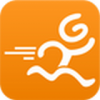 跑腿哥配送员 1.0安卓版
跑腿哥配送员 1.0安卓版 飞毛跑腿 2.0.0.12安卓版
飞毛跑腿 2.0.0.12安卓版 "轻松录屏"软件是一款操作简单,功能实用的屏幕录像软件。《轻松录屏》软件是一个简单实用的屏幕录像软件。可以将屏幕上动态变化的图像,鼠标运动轨迹录制到文件中. 支持多种文件格式:AVI,FLV,SWF,WMV和轻松录屏格式c...
"轻松录屏"软件是一款操作简单,功能实用的屏幕录像软件。《轻松录屏》软件是一个简单实用的屏幕录像软件。可以将屏幕上动态变化的图像,鼠标运动轨迹录制到文件中. 支持多种文件格式:AVI,FLV,SWF,WMV和轻松录屏格式c...  亿彩批量视频合并广告助手是一款功能强大、便捷实用的视频合并广告软件,软件能够帮助用户轻松将文字、图片、音频、视频合并在一起。软件方便简单,支持批量合并,需要的话可以来下载使用。
介绍:
亿彩批量视频合并广...
亿彩批量视频合并广告助手是一款功能强大、便捷实用的视频合并广告软件,软件能够帮助用户轻松将文字、图片、音频、视频合并在一起。软件方便简单,支持批量合并,需要的话可以来下载使用。
介绍:
亿彩批量视频合并广...  亿彩视频合并助手是一款功能强大、便捷实用的视频合并软件,软件能够帮助用户轻松合并视频文件,并支持批量合并。软件方便简单,只需简单设置即可,软件也是现在用处最广的视频合并工具,需要的话可以来下载使用。
使用...
亿彩视频合并助手是一款功能强大、便捷实用的视频合并软件,软件能够帮助用户轻松合并视频文件,并支持批量合并。软件方便简单,只需简单设置即可,软件也是现在用处最广的视频合并工具,需要的话可以来下载使用。
使用...  Fraps是一款游戏录制工具,在目前这个版本下的Fraps拥有各种功能,可以执行用户自己定义的测试和测量任意两点间的桢数,方便用户使用,值得下载。
功能:
raps是一款显卡辅助软件,用它可以轻松了解机器在运行游戏时的...
Fraps是一款游戏录制工具,在目前这个版本下的Fraps拥有各种功能,可以执行用户自己定义的测试和测量任意两点间的桢数,方便用户使用,值得下载。
功能:
raps是一款显卡辅助软件,用它可以轻松了解机器在运行游戏时的...  Machete汉化版是一款功能强大、绿色小巧的视频剪切软件,软件方便简单,适合用来编辑体积小巧的视频文件,并支持音频文件简单的编辑,需要的话可以来下载使用。
功能:
1、音频视频两种媒体格式通吃。
2、小巧迷你,是...
Machete汉化版是一款功能强大、绿色小巧的视频剪切软件,软件方便简单,适合用来编辑体积小巧的视频文件,并支持音频文件简单的编辑,需要的话可以来下载使用。
功能:
1、音频视频两种媒体格式通吃。
2、小巧迷你,是...  QQ2017
QQ2017 微信电脑版
微信电脑版 阿里旺旺
阿里旺旺 搜狗拼音
搜狗拼音 百度拼音
百度拼音 极品五笔
极品五笔 百度杀毒
百度杀毒 360杀毒
360杀毒 360安全卫士
360安全卫士 谷歌浏览器
谷歌浏览器 360浏览器
360浏览器 搜狗浏览器
搜狗浏览器 迅雷9
迅雷9 IDM下载器
IDM下载器 维棠flv
维棠flv 微软运行库
微软运行库 Winrar压缩
Winrar压缩 驱动精灵
驱动精灵